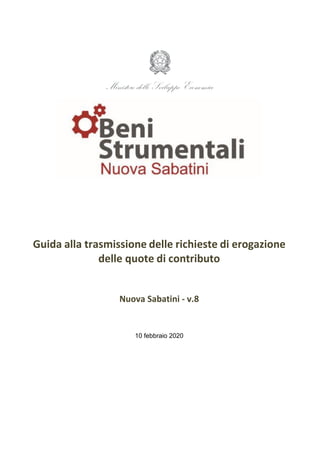
Beni strumentali guida_trasmissione_richieste_erogazione_ns
- 1. Guida alla trasmissione delle richieste di erogazione delle quote di contributo Nuova Sabatini - v.8 10 febbraio 2020
- 2. 2 1. Credenziali di accesso alla piattaforma Ai fini della trasmissione delle richieste di erogazione delle diverse quote di contributo, l’impresa beneficiaria dovrà effettuare l’accesso alla piattaforma (https://benistrumentali.dgiai.gov.it/Imprese/) inserendo le credenziali ricevute a seguito dell’invio al Ministero dello sviluppo economico (di seguito MiSE), da parte della Banca/Intermediario finanziario, del modulo di domanda e dei relativi dati di delibera: Username: corrispondente all’indirizzo di PEC dell’impresa inserito nel modulo di domanda; Password: inviata all’impresa dal MiSE a mezzo PEC a seguito della trasmissione del modulo di domanda da parte della Banca/Intermediario finanziario. 1.1 Funzionalità di Recupero Password Qualora l’impresa smarrisca o dimentichi le credenziali di accesso alla piattaforma, potrà recuperarle autonomamente cliccando sul pulsante “Recupera Password” presente nella schermata di Login. Nella schermata che comparirà l’impresa inserirà l’indirizzo PEC indicato nel modulo di domanda e, una volta cliccato sul pulsante “Recupera Password”, riceverà le credenziali sul proprio indirizzo PEC.
- 3. 3 2. Trasmissione della documentazione necessaria ai fini dell’erogazione Una volta effettuato l’accesso, comparirà una schermata contenente l’elenco di tutte le domande caricate per quel dato soggetto beneficiario (PMI). Il campo “Erogazione” indica la quota di contributo rispetto alla quale si può procedere alla richiesta di erogazionepagamento. La Richiesta Unica di erogazione delle quote di contributo (modulo RU) può avvenire solo previa compilazione e trasmissione della Dichiarazione di Ultimazione dell’Investimento (modulo DUI). Nel caso in cui la PMI beneficiaria abbia già richiesto una o più quote del contributo sulla base delle modalità operative previgenti alla data del 22 luglio 2019, deve compilare e trasmettere al Ministero, in via esclusivamente telematica attraverso la procedura disponibile nella piattaforma, la Richiesta di erogazione delle Quote di contributo Rimanenti (modulo RQR), previa apposizione della firma digitale del legale rappresentante o del procuratore. Per le quote successive alla prima, qualora sia stata già trasmesso il modulo RU o l’eventuale modulo RQR, nel campo “Attivazione” è riportata la data a partire dalla quale sarà possibile effettuare la successiva Richiesta di Pagamento (modulo RP). Per procedere alla compilazione dei form online l’impresa deve cliccare sul pulsante “D.U.I.” o “R.U.” o “R.Q.R.” o “R.P.”. Per ogni domanda, l’impresa potrà: cliccando sul pulsante “Comunicazioni”, procedere alla trasmissione di comunicazioni ad essa inerenti; cliccando sul pulsante “IBAN”, modificare le coordinate bancarie per le quote successive alla prima; tramite la funzionalità “Allegati”, visualizzare la documentazione associata alla domanda;
- 4. 4 cliccando sul pulsante “P.E.” (Piano Erogazione), monitorare lo stato di lavorazione delle quote di contributo di ciascuna domanda con indicazione della data di richiesta di pagamento della quota maturata. Di seguito si riporta la procedura prevista per la compilazione e la trasmissione al Ministero di ciascun allegato. 2.1 Allegato 2 - Dichiarazione ultimazione investimento (modulo DUI) In corrispondenza di ciascuna domanda caricata, a seguito dell’adozione da parte del MiSE del decreto di concessione del contributo e della comunicazione al Ministero del contratto di finanziamento contrattualizzato dalla banca, l’impresa potrà visualizzare il pulsante denominato “D.U.I.” relativo alla Dichiarazione Ultimazione Investimento (Allegato 2 alla Circolare direttoriale 15 Febbraio 2017 n. 14036 e ss.mm.ii.), cliccando sul quale si attiverà una procedura guidata di compilazione del modulo DUI che la PMI beneficiaria dovrà trasmettere al MiSE, in via esclusivamente telematica, previa apposizione della firma digitale del legale rappresentante o del procuratore. Si precisa che alcuni campi di tale form risulteranno precompilati in automatico in base alle informazioni disponibili all’interno della piattaforma informatica, a seguito della presentazione dell’istanza (da PMI a Banca/intermediario finanziario) e del successivo invio della delibera bancaria (da Banca/intermediario finanziario al MiSE). Dette informazioni potranno essere modificate dalla PMI fino alla trasmissione del modulo DUI firmato digitalmente (ad eccezione di alcuni campi, come: il codice fiscale, p.IVA, i dati relativi al finanziamento), sovrascrivendo i dati pre-compilati. In particolare, nel modulo DUI sono modificabili i campi relativi al soggetto firmatario, alla sede legale, alla denominazione d’impresa, nonché i dati relativi al codice REA. Le suddette modifiche devono essere, inoltre, oggetto di apposita comunicazione al Ministero, prima della trasmissione della DUI, attraverso il pulsante “Comunicazioni” presente in Piattaforma. Successivamente alla trasmissione del modulo DUI non è più possibile modificare le informazioni, ma l’impresa può comunque comunicare eventuali variazioni dei dati erroneamente inseriti nel modulo DUI, attraverso una dichiarazione sostitutiva di atto di notorietà ai sensi del DPR 445/2000, firmata digitalmente dal legale rappresentante/procuratore, da allegare nella sezione ‘Comunicazioni’ della piattaforma. In sede di istruttoria della richieste di erogazione, se necessario, il Ministero potrà richiedere, tramite PEC, eventuali chiarimenti o integrazioni documentali da produrre nel rispetto delle tempistiche stabilite dalla normativa di riferimento.
- 5. 5 Nella sezione “Dati Finanziamento”, il campo “Importo Spese Sostenute” si compilerà in automatico, riportando la somma degli importi dei beni inseriti nella sezione successiva denominata “Elenco Beni”. Nel caso in cui l’importo dell’investimento dichiarato nella predetta sezione sia inferiore all’investimento risultante dal decreto di concessione, il MiSE, in sede di istruttoria delle richieste di erogazione, procederà alla rideterminazione del contributo. La sezione “Sede operativa” contiene nella prima parte i dati relativi alla sede operativa indicata nel modulo di domanda precompilati e non modificabili. Solo per le imprese estere, non aventi sede operativa in Italia alla data di presentazione della domanda, tali campi risulteranno vuoti e dovranno essere valorizzati con i dati relativi alla sede operativa attivata sul territorio nazionale alla data di trasmissione della dichiarazione di ultimazione. Nella seconda parte della medesima sezione è presente il campo “data di ultimazione dell’investimento”, che si compilerà in automatico riportando la data dell’ultimo titolo di spesa indicato nella successiva tabella “Elenco Beni” ovvero, in caso di investimento in leasing, la data dell’ultimo verbale di consegna dei beni.
- 6. 6 L’impresa beneficiaria, nel caso in cui siano intervenute variazioni rispetto a quanto dichiarato nel modulo di domanda, circa l’aver ottenuto/richiesto altre agevolazioni di qualsiasi natura, incluse quelle a titolo de minimis, a valere sui beni oggetto di agevolazione (di cui all’elenco allegato alla dichiarazione di ultimazione), dovrà dichiarare le agevolazioni ottenute compilando il modello di dichiarazione sostitutiva di atto notorio disponibile cliccando sul pulsante “Download Documentazione”. La stessa dovrà essere trasmessa in formato “*.p7m” mediante la sezione “Comunicazioni”, presente nella Home page, in corrispondenza della stessa domanda per cui si trasmette la DUI, selezionando la voce “Erogazione-Integrazione”. 2.1.1 Elenco beni oggetto di agevolazione Il modulo DUI contiene al suo interno l’elenco dei beni oggetto di agevolazione; l’impresa dovrà per ciascun bene inserire le informazioni richieste, ed in particolare: Macro tipologia del bene (ordinario, tecnologico); Tipologia bene; N° matricola/identificativo del bene; Fornitore;
- 7. 7 Fattura / Verbale di consegna del bene (fornitore, N°, data); Indicazione del bene; Costo del bene (IVA esclusa); Descrizione analitica del bene (detto campo deve essere valorizzato esclusivamente nel caso venga selezionata la voce “altro” dal menù “Indicazione del bene”, negli altri casi questo campo non è valorizzabile). La compilazione dei campi relativi a: macro tipologia, tipologia e identificazione del bene è guidata dai menù a tendina. Con riferimento al campo “Data Fattura/Verbale di consegna”, si precisa che per i beni in locazione finanziaria occorrerà indicare gli estremi del relativo verbale di consegna, qualora quest’ultimo sia privo di un numero identificativo è possibile inserire il numero del contratto di leasing. Inoltre, si precisa che il campo “Descrizione analitica bene” è valorizzabile esclusivamente nel caso in cui venga selezionata la voce “altro” nel campo “Indicazione del bene”, negli altri casi tale funzionalità è inibita. Al termine dell’inserimento di ciascun bene sarà necessario concludere l’operazione e salvare l’inserimento premendo il pulsante “Salva Bene”.
- 8. 8 2.1.2 Conferma dati ed invio documentazione Una volta compilato il modulo sarà necessario premere il pulsante “Conferma dati e genera documentazione da firmare”. La piattaforma confermerà l’avvenuta acquisizione dei dati e consentirà di effettuare il download del documento da firmare digitalmente mediante l’apposito pulsante “Scarica la dichiarazione da firmare digitalmente”. La piattaforma genererà un file in formato “.docx” che l’impresa, una volta salvato, dovrà firmare digitalmente. Si raccomanda di non modificare il file generato e scaricato e di evitare qualsiasi ulteriore salvataggio che possa comportare un’alterazione dello stesso in quanto, in caso di eventuali modifiche, la piattaforma non consentirà il successivo caricamento del file firmato digitalmente, mostrando il seguente messaggio: “Errore durante il caricamento dati, il file caricato non corrisponde all’originale”. Si raccomanda inoltre, di non modificare l’estensione del file firmato digitalmente che dovrà essere la seguente: nomefile.docx (con riferimento al file scaricato dalla piattaforma); nomefile.docx.p7m (con riferimento al file scaricato e firmato digitalmente). In caso di errori nella compilazione, sarà possibile apportare modifiche al documento secondo la procedura riportata al paragrafo 3 “Eventuali modifiche ai documenti generati”. Una volta apposta la firma digitale del titolare/legale rappresentante/procuratore, il file dovrà essere caricato (in formato “*.p7m”) in piattaforma mediante la sezione “Upload Dichiarazione firmata digitalmente”.
- 9. 9 N.B. Nel caso in cui intervenga una variazione del soggetto beneficiario per effetto di fusione, scissione, conferimento o cessione d’azienda o di ramo d’azienda, risultante da atto pubblico o scrittura privata con firme autenticate da notaio, il soggetto subentrante invia apposita comunicazione, tramite pec, direttamente alla banca/intermediario finanziario che, una volta effettuate le opportune verifiche, provvede ad inviare al Ministero la documentazione necessaria ai fini dell’adozione da parte di quest’ultimo del provvedimento di subentro. La citata comunicazione, pertanto, non deve più essere trasmessa dall’impresa al Ministero. 2.2 Allegato 3 - Richiesta Unica (modulo RU) Una volta effettuato l’upload della dichiarazione di ultimazione dell’investimento, accanto alla domanda di riferimento comparirà il pulsante denominato “R.U.” relativo alla “Richiesta Unica” (Allegato 3 alla Circolare direttoriale 15 Febbraio 2017 n. 14036 e ss.mm.ii.). Anche in questo caso, cliccando sul relativo pulsante, si attiverà una procedura guidata di compilazione del modulo RU che la PMI beneficiaria dovrà trasmettere al MiSE, in via esclusivamente telematica, previa apposizione della firma digitale del legale rappresentante o del procuratore. Si precisa che alcuni campi del relativo form risulteranno precompilati in automatico in base alle informazioni disponibili all’interno della piattaforma informatica. Con riferimento al soggetto firmatario, nel caso in cui siano intervenute variazioni rispetto a quanto indicato nella dichiarazione di ultimazione dell’investimento, l’impresa dovrà spuntare l’apposito flag e modificare i dati precompilati in automatico. La variazione del legale rappresentante/titolare dovrà essere, altresì, comunicata, prima dell’invio della R.U., utilizzando la funzionalità di trasmissione delle comunicazioni presente nella homepage, selezionando la Tipologia ‘Variazioni’ disponibile nel menù a tendina.
- 10. 10 In caso di agevolazioni che superano la soglia di 150.000,00 euro, comparirà un’ulteriore sezione “Verifica Antimafia” che l’impresa dovrà compilare secondo le specifiche riportate al paragrafo 4 “Dichiarazioni necessarie per l’acquisizione delle informazioni antimafia”. N.B. Esclusivamente nella “Richiesta unica” sarà possibile variare i dati bancari dell’impresa beneficiaria utili al Ministero al fine di effettuare il versamento delle quote di contributo. Nelle fasi successive del procedimento i dati bancari potranno essere modificati esclusivamente mediante la procedura ad hoc prevista nella “homepage” attivabile selezionando il pulsante “IBAN”. 2.2.1 Allegato 4 - Dichiarazione liberatoria del fornitore Una volta compilato il documento e prima della chiusura dello stesso, unitamente alla stessa richiesta di erogazione, dovranno essere trasmesse le Dichiarazioni liberatorie dei fornitori, rese secondo il modello di cui all’Allegato 4 alla Circolare direttoriale 15 febbraio 2017 n. 14036 e ss. mm. ii. In particolare: in caso di finanziamento bancario, l’impresa beneficiaria dovrà trasmettere una o più (in base al numero di fornitori emittenti i titoli di spesa) dichiarazioni liberatorie rese dai fornitori sotto forma di dichiarazione sostitutiva di atto di notorietà, corredate da copia del documento
- 11. 11 d’identità dei fornitori dichiaranti in corso di validità, attestante, altresì, il requisito “nuovo di fabbrica”; in caso di finanziamento in leasing, le dichiarazioni di cui al punto precedente dovranno essere accompagnate dalla dichiarazione sostitutiva di atto di notorietà della società di leasing, con allegato il documento d’identità del/dei rappresentante/i firmatario/i della società di leasing, attestante l’avvenuto pagamento a saldo dei beni oggetto di investimento. Per entrambe le opzioni (finanziamento bancario o in leasing) la piattaforma consente all’impresa di effettuare il download dei modelli in formato word da inviare ai fornitori (cliccando sul pulsante “Template” – “Dichiarazione liberatoria del fornitore” posizionato in alto a destra della schermata “Modulo per la richiesta Erogazione contributo”). Una volta effettuato il download dei modelli: o gli stessi dovranno essere compilati, salvati e stampati per la firma autografa (a mano sul documento cartaceo) dei fornitori; o gli stessi devono essere redatti su carta intestata del fornitore o alternativamente devono riportare in calce il timbro aziendale del fornitore stesso; o la PMI dovrà provvedere a scansionare ed accorpare in un unico file, in formato pdf, le dichiarazioni liberatorie rese dai fornitori e, solo nel caso di investimento realizzato con il ricorso alla locazione finanziaria, la dichiarazione sostitutiva di atto di notorietà della società di leasing, con allegato il documento d’identità del/dei rappresentante/i firmatario/i della
- 12. 12 stessa, attestante l’avvenuto pagamento a saldo dei beni oggetto di investimento (tutti i modelli devono essere correttamente compilati e firmati); o il documento in formato “.pdf” dovrà essere firmato digitalmente dal medesimo soggetto firmatario della richiesta di erogazione (titolare, legale rappresentante o procuratore dell’impresa beneficiaria); o il file di cui sopra, firmato digitalmente (in formato “.p7m”), dovrà quindi essere caricato nella sezione “Allegare documentazione” / “Scegli file”, all’interno della piattaforma. 2.2.2 Allegato 8 - “Interconnessione” e “Integrazione” delle macchine di cui alla prima sezione dell’allegato 6/A Nel caso in cui l’impresa abbia richiesto il contributo a fronte degli investimenti elencati nella prima sezione “Beni strumentali il cui funzionamento è controllato da sistemi computerizzati o gestito tramite opportuni sensori e azionamenti” dell’allegato 6/A alla circolare n. 14036 del 15 febbraio 2017 e ss. mm. ii., la stessa dovrà obbligatoriamente presentare, unitamente al modulo RU, una dichiarazione sostitutiva di atto di notorietà, redatta secondo lo schema di cui all’allegato 8. L’impresa potrà effettuare il download del modello da utilizzare per la predetta dichiarazione cliccando sul pulsante “Template” – “Dichiarazione interconnessione/integrazione” posizionato in alto a destra della schermata “Modulo per la richiesta Erogazione contributo” visualizzabile selezionando il tasto “R.U.” in homepage. Una volta effettuato il download del modello, lo stesso dovrà essere compilato, salvato in formato pdf e firmato digitalmente (in formato “.p7m”). Al riguardo si precisa che nella compilazione dell’allegato 8 ““INTERCONNESSIONE” E“INTEGRAZIONE” DELLE MACCHINE DI CUI ALLA PRIMA SEZIONE DELL’ALLEGATO 6/A” le fatture delle spese di interconnessione e integrazione, necessarie affinché gli investimenti di cui all’allegato 6/A alla circolare 15 febbraio 2017 n. 14036 e ss. mm. ii. siano agevolati con il contributo maggiorato al 3,575% annuo, devono essere riportate sulla stessa riga del bene a cui si riferiscono. Nel caso in cui siano presenti più fatture relative alle spese di interconnessione ed integrazione deve essere ripetuta la matricola e la descrizione del bene al quale le fatture di interconnessione e integrazione si riferiscono. Per maggiore chiarezza, di seguito si riportano quattro esempi: - CASO 1) il bene viene interconnesso ed integrato con due fornitori esterni, in tal caso nell’allegato 8 vanno riportate nella riga del bene in questione sia la fattura di integrazione che quella di interconnessione; - CASO 2) il bene viene interconnesso ed integrato mediante lavori in economia, in tal caso nell’allegato 8 va riportata (nella riga del bene in questione) la data di esecuzione dei lavori di integrazione e la data di esecuzione dei lavori di interconnessione; è molto importante indicare una data per entrambi gli interventi anche se avvenuti nella medesima giornata. - CASO 3) il bene è acquistato già integrato ed interconnesso, in tal caso nell’allegato 8 vanno riportati (nella riga del bene in questione) i dati della fattura di acquisto del bene sia nella voce “spese di integrazione” che nella voce “spese di interconnessione”; - CASO 4) le spese di integrazione e interconnessione del bene vengono indicate nella stessa fattura, in tal caso nell’allegato 8 vanno riportati (nella riga del bene in questione) i dati della fattura sia nella voce “spese di integrazione” che nella voce “spese di interconnessione” in modo che entrambe le colonne risultino compilate.
- 13. 13 Il file di cui sopra, firmato digitalmente, dovrà quindi essere caricato nella sezione “Allegare dichiarazione interconnessione/integrazione” / “Scegli file”, all’interno della piattaforma. Una volta effettuato l’upload di tutta la documentazione necessaria sarà possibile, mediante la procedura già descritta (rif. § 2.1.2, in relazione all’allegato 2) generare e trasmettere il modulo RU, come di seguito sintetizzato: o cliccare sul pulsante “Conferma dati e genera documentazione da firmare”; o salvare il file in formato “.docx” così generato;
- 14. 14 o salvare, firmare digitalmente il file e caricare lo stesso (in formato “*.p7m”) in piattaforma mediante la sezione “Upload Dichiarazione firmata digitalmente”. In caso di errori nella compilazione, sarà possibile apportare modifiche al documento secondo la procedura riportata al paragrafo 3 “Eventuali modifiche ai documenti generati”. N.B. La Richiesta Unica di contributo deve essere firmata digitalmente dal titolare/legale rappresentante/procuratore dell’impresa. Si precisa che per le domande di agevolazione presentate dalle imprese alle banche e agli intermediari finanziari a decorrere dal 1° maggio 2019, aventi un importo del finanziamento deliberato non superiore a 100.000,00 euro, l’agevolazione è erogata in un’unica soluzione, e pertanto deve essere compilato e tramesso al MiSE esclusivamente il modulo RU. 2.3 Allegato 3 - Richiesta Quote Rimanenti di contributo (modulo RQR) Con esclusivo riferimento alle imprese che hanno già richiesto una o più quote di contributo sulla base delle modalità operative previgenti alla data dell’entrata in vigore della circolare direttoriale 22 luglio, n. 296976, le stesse devono compilare e trasmettere al Ministero (trascorsi 12 mesi dalla richiesta di erogazione precedente) la Richiesta delle Quote Rimanenti selezionando il pulsante denominato “R.Q.R.” (Allegato 3 alla Circolare direttoriale 15 Febbraio 2017 n. 14036 e ss.mm.ii.). Anche in questo caso, cliccando sul relativo pulsante, si attiverà una procedura guidata di compilazione del modulo RQR che la PMI beneficiaria dovrà trasmettere al MiSE, in via esclusivamente telematica, previa apposizione della firma digitale del legale rappresentante o del procuratore. Anche in questo caso, il relativo form conterrà alcuni dati precompilati in automatico secondo le informazioni disponibili all’interno della piattaforma informatica. Con riferimento al soggetto firmatario, nel caso in cui siano intervenute variazioni rispetto a quanto indicato nelle richieste precedenti, l’impresa dovrà selezionare l’apposito flag e modificare i dati precompilati in automatico. La variazione del legale rappresentante/titolare dovrà essere, altresì, comunicata, prima dell’invio della R.Q.R., utilizzando la funzionalità di trasmissione delle comunicazioni presente nella homepage, selezionando la Tipologia “Variazioni” disponibile nel menù a tendina.
- 15. 15 In caso di agevolazioni che superano la soglia di 150.000,00 euro, comparirà un’ulteriore sezione “Verifica Antimafia” che l’impresa dovrà compilare secondo le specifiche riportate al paragrafo 4 “Dichiarazioni necessarie per l’acquisizione delle informazioni antimafia” in caso di variazioni rispetto ai dati precedentemente comunicati. Una volta effettuato l’upload di tutta la documentazione necessaria sarà possibile, mediante la procedura già descritta (rif. § 2.1.2, in relazione all’allegato 2) generare e trasmettere il modulo RQR, come di seguito sintetizzato: o cliccare sul pulsante “Conferma dati e genera documentazione da firmare”; o salvare il file in formato “.docx” così generato; o salvare, firmare digitalmente il file e caricare lo stesso (in formato “*.p7m”) in piattaforma mediante la sezione “Upload Dichiarazione firmata digitalmente”.
- 16. 16 In caso di errori nella compilazione, sarà possibile apportare modifiche al documento secondo la procedura riportata al paragrafo 3 “Eventuali modifiche ai documenti generati”. N.B. La Richiesta Quote Rimanenti deve essere firmata digitalmente dal titolare/legale rappresentante/procuratore dell’impresa. 2.4 Richieste di pagamento di quote successive (Modulo RP) alla R.U./R.Q.R. Con riferimento alle “Richieste di pagamento delle quote di contributo successive alla R.U./R.Q.R.”, l’impresa potrà, a partire dalla data indicata nel campo “Attivazione”, effettuare la richiesta della/e relativa/e quota/e (riportata alla voce “Erogazione”). A partire dalla suddetta data, accanto alla domanda di riferimento comparirà il pulsante “R.P.”, pertanto l’impresa potrà richiedere il pagamento di una singola quota ovvero di due quote eventualmente maturate mediante un’unica richiesta. Cliccando sul pulsante “R.P.” si attiverà una procedura guidata per la compilazione e trasmissione del modulo. Anche in tal caso, il relativo form conterrà alcuni dati precompilati in automatico secondo le informazioni disponibili all’interno della piattaforma informatica e non modificabili in tale sede. In caso di intervenute variazioni, non comunicate precedentemente al Ministero, la PMI provvede, prima della compilazione del modulo R.P., a trasmettere al Ministero, attraverso la sezione dedicata “Comunicazioni” la tipologia di variazione. Al fine di poter confermare i requisiti è necessario, comunicare preventivamente le variazioni intercorse rispetto all’ultima richiesta di erogazione e quindi selezionare l’apposito flag relativo al fatto che non sono intervenute variazioni non comunicate al Ministero.
- 17. 17 Una volta inserite tutte le informazioni necessarie, la procedura guidata si finalizzerà mediante il pulsante “Conferma requisiti”, senza la necessità di procedere al download del file e al successivo upload dello stesso firmato digitalmente. Qualora siano maturate più quote di competenza, in coerenza con quanto previsto all’articolo 10, comma 3, del Decreto interministeriale 25 gennaio 2016, il modulo RP attiva il pagamento di tutte le quote di competenza senza bisogno di effettuare una nuova “Richiesta Pagamento”. In caso di agevolazioni che superano la soglia di 150.000,00 euro, comparirà un’ulteriore sezione “Verifica Antimafia” che l’impresa dovrà compilare secondo le specifiche riportate al paragrafo 4 “Dichiarazioni necessarie per l’acquisizione delle informazioni antimafia” in caso di variazioni rispetto ai dati precedentemente comunicati. 3. Eventuali modifiche ai documenti generati Qualora, una volta generato il modulo DUI o RU o RQR e prima di aver completato la procedura di trasmissione della documentazione, l’impresa riscontri un errore nella compilazione dovrà: riaprire il modello; cliccare sul pulsante “Sblocca dichiarazione - Modifica i dati inseriti”; apportare le modifiche necessarie ai campi precedentemente compilati; cliccare sul pulsante “Conferma dati e genera documentazione da firmare”; procedere secondo la procedura sopra descritta con il salvataggio, firma e successivo upload dello stesso.
- 18. 18 N.B. Si raccomanda di verificare prima della trasmissione del file la correttezza delle informazioni inserite in quanto, una volta completata la procedura di trasmissione, non sarà più possibile apportare modifiche ai documenti inviati. 4. Dichiarazioni necessarie per l’acquisizione delle informazioni antimafia Con riferimento alla documentazione necessaria ai fini dell’acquisizione dell’antimafia, in caso di contributo superiore a 150.000,00 euro, per ogni richiesta di erogazione, e solo nel caso in cui vi siano state variazioni rispetto alle informazioni già fornite nelle fasi precedenti, l’impresa dovrà, mediante apposito pulsante, allegare le dichiarazioni in merito ai dati necessari per la richiesta delle informazioni antimafia per i soggetti sottoposti alla verifica di cui all’art. 85 del decreto legislativo 6 settembre 2011, n. 159 e ss.mm.ii.. Tali dichiarazioni andranno rese utilizzando i modelli disponibili nella sezione “BENI STRUMENTALI (NUOVA SABATINI)” del sito www.mise.gov.it. L’impresa dovrà, utilizzando i modelli disponibili nella sezione “BENI STRUMENTALI (NUOVA SABATINI)” del sito www.mise.gov.it, compilare la dichiarazione sostitutiva del certificato di iscrizione alla C.C.I.A.A., sottoscritta dal titolare/legale rappresentante della stessa, e la DSAN relativa ai familiari conviventi che, in caso di società, dovrà essere prodotta da tutti i soggetti di cui all’art. 85 del D.Lgs 159/2011, anche nel caso in cui non ci siano familiari conviventi di maggiore età da dichiarare. Tutte le dichiarazioni dovranno essere accorpate in un unico file in formato pdf e lo stesso dovrà, quindi, essere firmato digitalmente. 5. Comunicazioni Nella homepage della piattaforma è disponibile una funzionalità che consente all’impresa di trasmettere al MiSE comunicazioni inerenti alle domande di propria competenza.
- 19. 19 Per effettuare la trasmissione, l’impresa dovrà: - cliccare sul pulsante “Comunicazioni” presente accanto a ogni domanda; e, nella schermata che comparirà, - selezionare la “Tipologia Comunicazione”; - scegliere il file da inviare; - inviare la comunicazione cliccando sul pulsante “Invio Comunicazione”. 6. Variazione IBAN La funzionalità “Variazione IBAN” consente alle imprese di aggiornare autonomamente le proprie coordinate bancarie in caso di variazioni. Le coordinate bancarie possono essere modificate solo a seguito della trasmissione della Richiesta Unica.
- 20. 20 Per effettuare la variazione, l’impresa dovrà cliccare sul pulsante “Variazione IBAN” presente in corrispondenza di ciascuna domanda. Nella schermata che comparirà, dopo aver cliccato sul pulsante “Variazione IBAN”, l’impresa dovrà inserire le nuove coordinate bancarie (Denominazione Banca, Codice IBAN, Codice BIC).
- 21. 21 Una volta salvata l’operazione, si attiveranno i pulsanti “Genera dichiarazione” e “Upload dichiarazione” cliccando sui quali l’impresa potrà: o generare la dichiarazione (in formato “.docx”) relativa alla variazione effettuata; o caricare in piattaforma e trasmettere al MiSE la medesima dichiarazione, una volta firmata digitalmente dal legale rappresentante/titolare/procuratore (in formato “.p7m”). N.B. (1) In caso di più domande, l’operazione di modifica delle coordinate bancarie andrà effettuata per ciascuna di esse. N.B. (2) Il pulsante “Variazione IBAN” è attivo per le sole domande per cui risulta trasmessa la richiesta di erogazione della prima quota di contributo / RU.
- 22. 22 7. Piano erogazione La funzionalità “P.E.” (Piano Erogazione) disponibile nell’homepage della piattaforma consente alle imprese di conoscere lo stato di lavorazione delle quote di contributo di ciascuna domanda di agevolazione. In particolare, accanto ad ogni quota sarà presente uno dei seguenti stati e la data effettiva di trasmissione della richiesta: “DA RICHIEDERE”, in corrispondenza delle quote ancora da richiedere;
- 23. 23 “IN ISTRUTTORIA”, quando la richiesta di erogazione della quota è stata trasmessa dall’impresa ed è in lavorazione o in attesa di essere lavorata; “AVVIO REVOCA TOTALE”, quando dai controlli in sede di istruttoria emerge la necessità di avviare un procedimento di revoca totale del contributo; “AVVIO REVOCA PARZIALE”, quando dai controlli in sede di istruttoria emerge la necessità di avviare un procedimento di revoca parziale del contributo; “RIDETERMINA”, quando dai controlli in sede di istruttoria emerge che: o l’investimento realizzato è inferiore all'investimento deliberato e ammesso alle agevolazioni OPPURE o l'investimento realizzato è inferiore al finanziamento contrattualizzato; “IN EROGAZIONE”, quando l'iter istruttorio è terminato ed è in lavorazione il pagamento della quota all'impresa; “EROGATA”, se la quota è stata pagata all’impresa. 8. Esenzione DURC Nel caso in cui la PMI beneficiaria non ha l’obbligo di iscrizione ad alcuno degli Enti previdenziali (INPS/INAIL/CASSA EDILE), dovrà compilare e trasmettere al Ministero, in via esclusivamente telematica attraverso la procedura disponibile nella piattaforma, un’apposita “dichiarazione di esenzione DURC”, previa apposizione della firma digitale del legale rappresentante o del procuratore. Detta dichiarazione sostitutiva, rilasciata dall’impresa ai sensi del DPR n. 445/2000, sarà compilabile solo successivamente alla trasmissione della DUI, selezionando la voce “Esenzione DURC” situata nella pagina iniziale della piattaforma in alto a sinistra (vedere immagine). Si precisa che la suddetta dichiarazione ha validità per tutte le domande presentate dall’impresa a valere sulla misura Nuova Sabatini e ha una durata di 120 giorni a partire dalla data di trasmissione al Ministero. Resta inteso che, considerata la validità quadrimestrale dell’attestazione, l’impresa dovrà trasmettere la “dichiarazione di esenzione DURC” in corrispondenza di ciascuna richiesta annuale di pagamento. Inoltre, qualora nel corso delle verifiche propedeutiche all’erogazione delle agevolazioni emerga che il soggetto beneficiario non è censito nelle banche dati dei suddetti Enti previdenziali (INPS/INAIL/CASSA EDILE) e lo stesso non abbia trasmesso al Ministero detta “dichiarazione di esenzione DURC” o l’abbia trasmessa da più di 120 giorni, l’Amministrazione interromperà il procedimento amministrativo, procedendo, pertanto, alla richiesta di integrazioni documentali.
- 24. 24 La predetta dichiarazione potrà essere rilasciata dal rappresentante legale o da un suo delegato; al fine di effettuare tale scelta, è sufficiente compilare i campi relativi al soggetto dichiarante con le generalità della persona che firmerà digitalmente la dichiarazione e salvare. Qualora non sia possibile modificare i dati del dichiarante, sarà necessario premere il tasto “Conferma Requisiti” in fondo alla pagina e cliccare sulla voce “Sblocca Dichiarazione” (vedere figura a pagina 26) presente nella nuova schermata; in tal modo l’utente sarà indirizzato automaticamente alla pagina di modifica dei dati del soggetto dichiarante.
- 25. 25 Nella schermata successiva, il soggetto dichiarante dovrà indicare i motivi per i quali l’impresa è esentata dall’obbligo di iscrizione agli Enti Previdenziali, selezionando una delle opzioni proposte relative alla posizione INAIL o INPS. Ai fini alla posizione INAIL, il dichiarante indicherà una delle tre opzioni disponibili, oppure selezionerà la voce “Altro”, motivando detta scelta nel riquadro sottostante “Specificare Altro”. Ai fini della posizione INPS, il dichiarante indicherà una delle due opzioni disponibili, oppure selezionerà la voce “Altro”, motivando detta scelta nel riquadro sottostante “Specificare Altro”. A tal riguardo, si precisa che nel caso si selezioni la seconda opzione (versamento dei contributi alla cassa Professionale/Altro ente previdenziale), il dichiarante dovrà specificare presso quale Cassa/Ente risulta iscritto il titolare dell’impresa, la relativa sede competente e il numero di iscrizione, nonché confermare di essere in regola con i versamenti contributivi.
- 26. 26 Nel caso in cui alle/agli Casse professionali/Enti previdenziali siano iscritti, oltre al titolare, anche altri soci e/o amministratori, il dichiarante selezionerà la voce “Altro”, fornendo, nel riquadro “Specificare Altro”, le specifiche informazioni relative alla Cassa/Ente presso cui ogni soggetto risulta iscritto; in particolare, per ciascun nominativo indicato, si dovrà indicare la tipologia della Cassa/Ente presso cui è iscritto, la sede competente e il numero di iscrizione, nonché confermare la relativa regolarità contributiva. Una volta compilato il modulo, sarà necessario premere il pulsante “Conferma requisiti”. La piattaforma confermerà l’avvenuta acquisizione dei dati e consentirà di effettuare il download del documento da firmare digitalmente mediante l’apposito pulsante “Scarica la dichiarazione da firmare digitalmente”. La piattaforma genererà un file in formato “.docx” che l’impresa, una volta salvato, dovrà firmare digitalmente. Si raccomanda di non modificare il file generato e scaricato e di evitare qualsiasi ulteriore salvataggio che possa comportare un’alterazione dello stesso in quanto, in caso di eventuali modifiche, la piattaforma non consentirà il successivo caricamento del file firmato digitalmente, mostrando il seguente messaggio: “Errore durante il caricamento dati, il file caricato non corrisponde all’originale”. Si raccomanda, inoltre, di non modificare l’estensione del file firmato digitalmente, che dovrà essere la seguente: nomefile.docx (con riferimento al file scaricato dalla piattaforma); nomefile.docx.p7m (con riferimento al file scaricato e firmato digitalmente). In caso di errori nella compilazione, sarà possibile apportare modifiche al documento selezionando il pulsante “Sblocca la dichiarazione - Modifica i dati inseriti”.
- 27. 27 Una volta apposta la firma digitale del titolare/legale rappresentante/procuratore, il file dovrà essere caricato (in formato “*.p7m”) in piattaforma mediante la sezione “Upload Dichiarazione firmata digitalmente” ed essere trasmesso attraverso il pulsante “Trasmetti Richiesta”.